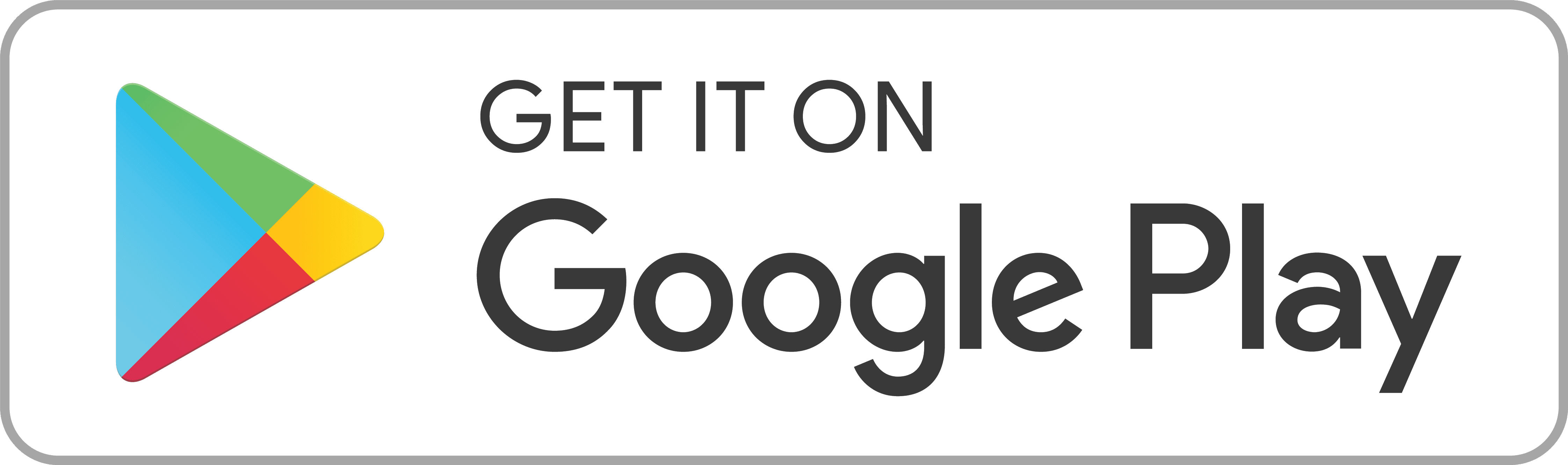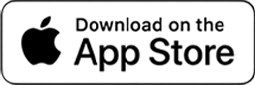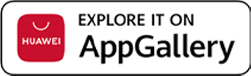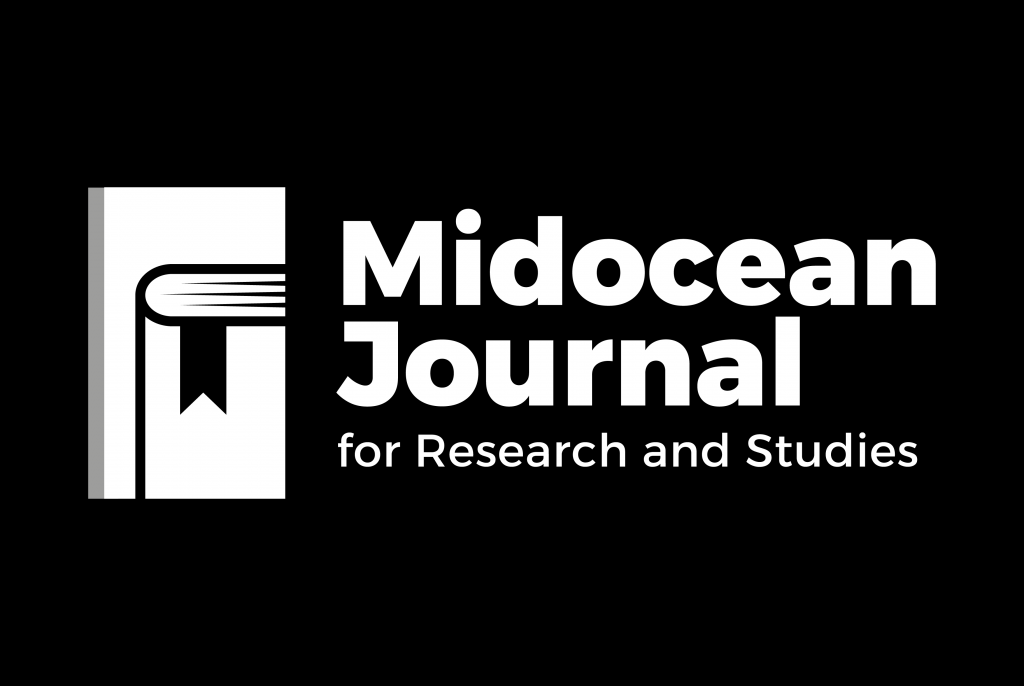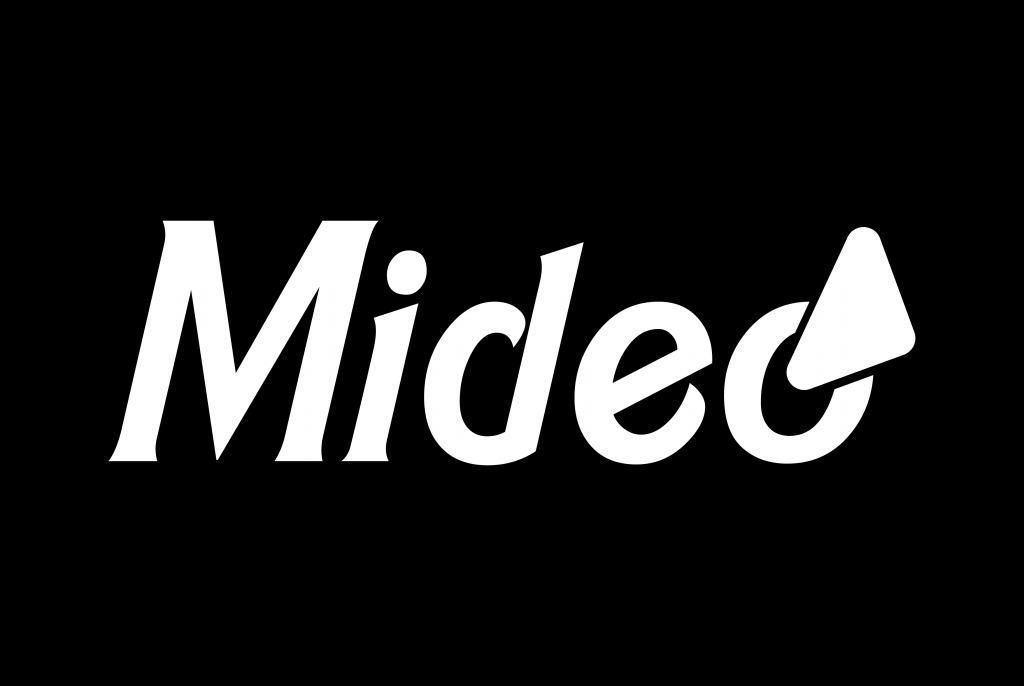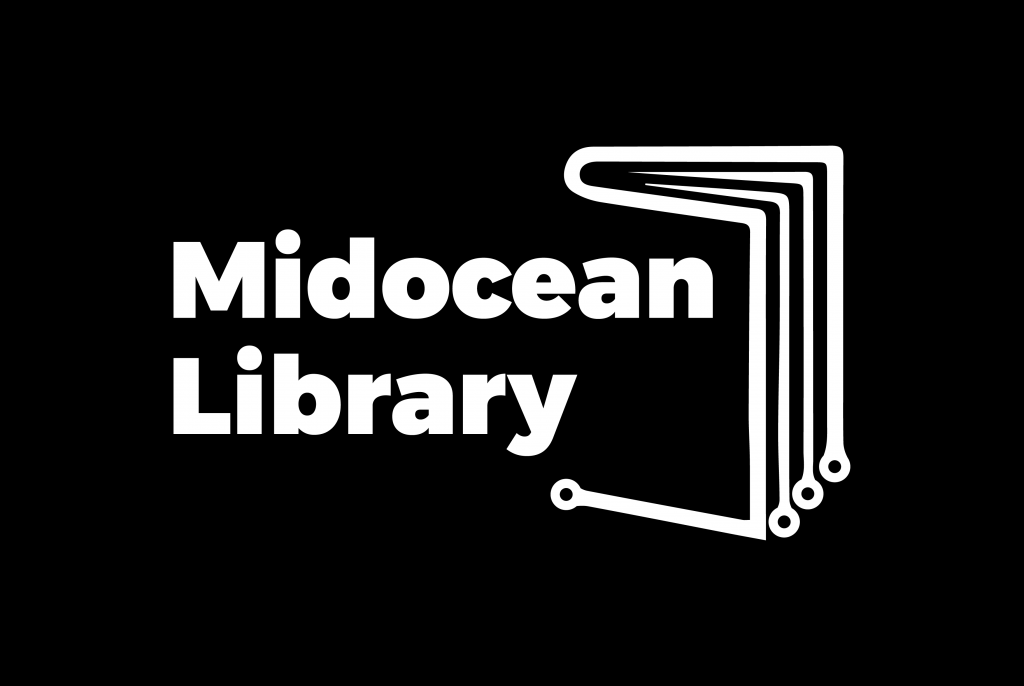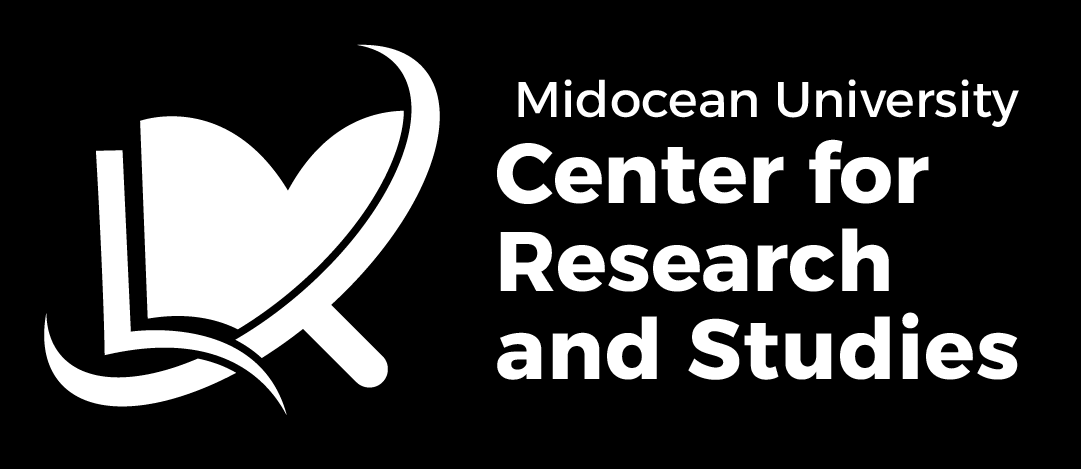يمكن للطالب اتباع الخطوات التالية لتقديم الاعتذار:
- الدخول إلى المنصة الأكاديمية SIS من خلال الرابط التالي: https://sis.midocean.ae
- الدخول إلى "النماذج" من القائمة الجانبية على المنصة الأكاديمية أو من خلال الرابط التالي: https://sis.midocean.ae/forms
- الدخول إلى "نموذج الاعتذار عن اختبار قصير أسبوعي" وملء البيانات المطلوبة.
يحصل الطالب على حسابه في المنصة الأكاديمية SIS بعد القبول في الجامعة وسداد الرسوم، ويصله الرابط على عنوان البريد الإلكتروني المُستخدم في التسجيل، ويعرف الطالب من خلاله كلمة المرور الخاصة بالحساب.
وتشدد الجامعة على ضرورة تعامل الطالب وحده مع الحساب وعدم مشاركته مع أي طرف مهما كانت الأسباب.
يمكن للطالب الدخول إلى حسابه في المنصة الأكاديمية SIS ثم الدخول إلى "التذاكر" من القائمة الجانبية على المنصة الأكاديمية وإنشاء تذكرة.
إذا وجد الطالب صعوبةً في الدخول إلى حسابه، فيمكنه فتح التذكرة من خارج النظام.
يمكن للطالب تغيير صورته الشخصية من خلال الدخول إلى حسابه في المنصة الأكاديمية SIS، ثم الدخول إلى الصفحة الشخصية من القائمة في أعلى الصفحة، ثم رفع الصورة الجديدة من آخر الصفحة.
وعلى الطالب مراعاة إضافة صورة واضحة له بدون مؤثرات أو فلاتر، حيث تُستخدم الصورة في تفعيل الدخول إلى المنصة الأكاديمية باستخدام آلية التعرف على بصمة الوجه.
يمكن تعديل البيانات الشخصية عن طريق التواصل عبر التذاكر مع إرسال صورة من بطاقة الهوية.
لا بد أن يضيف الطالب رقم "واتس آب" الخاص به حتى تصله الإشعارات الخاصة بالدراسة وأنشطة الجامعة.
تتم مطابقة صورة الطالب الموجودة في الملف الشخصي بالصورة التي يتم التقاطها وقت الدخول، يتم الانتقال إلى المنصة الأكاديمية SIS عند التأكد من تطابق الصورتين، بينما يتعين تكرار المحاولة إذا اختلفت الصورتان.
يمكن الاستعلام عن الإنذارات من خلال الدخول إلى الإنذارات من القائمة الجانبية على المنصة الأكاديمية ضمن أيقونة "إنذارات الطالب".
يمكن تعديل المواد خلال الأسبوع الأول فقط من تاريخ بدء الدراسة، ويمكن للطالب إجراء هذا التعديل من خلال حسابه في المنصة الأكاديمية SIS.
وللتعرف على طريقة التعديل، يمكن للطالب مشاهدة مقطع الفيديو على الرابط التالي: https://youtu.be/j46rmZkxXJs
يمكن للطالب الاستعلام عن السجل الأكاديمي من خلال الدخول إلى "السجل الأكاديمي" من القائمة الجانبية على المنصة الأكاديمية، وستظهر له الفصول والمواد المُسجلة لديه والمواد التي سبقت دراستها مع توضيح حالة كل مادة، بالإضافة إلى المعدل التراكمي.
يمكن للطالب أن يستعلم عن الغياب من خلال الدخول إلى "الغياب" من القائمة الجانبية على المنصة الأكاديمية، وستظهر له المواد ويظهر بجانب كل مادة عدد الاختبارات الأسبوعية (الاختبارات القصيرة) التي أنهى حلها والاختبارات الأسبوعية التي دخلها.
ويتم رفع الغياب على حساب الطالب في المنصة الأكاديمية SIS في اليوم التالي لإغلاق الاختبار الأسبوعي من كل أسبوع.
يمكن للطالب أن يضيف المرافقين لحفل التخرج من خلال الدخول إلى "دعوة قريب أو صديق" من القائمة الجانبية على المنصة الأكاديمية ثم النقر فوق "إنشاء".
هذه الخاصية متاحة فقط للطلاب عند التخرج، وبعد سداد رسوم الحفل على النموذج المخصص لذلك.
يتم تحميل البطاقة الجامعية الرقمية من خلال الدخول إلى "بطاقة الطالب" من القائمة الجانبية على المنصة الأكاديمية، وستظهر بطاقة الطالب حيث تحتوي على اسم الطالب ورقمه الجامعي والبرنامج الذي يدرس به.
يمكن للطالب أن يطلع على خطته الدراسية من خلال الدخول إلى "الخطة الدراسية" من القائمة الجانبية على المنصة الأكاديمية.
يمكن للطالب أن يطلع على جدول محاضراته من خلال الدخول إلى "جدول المحاضرات" من القائمة الجانبية على المنصة الأكاديمية، وستظهر له مواعيد حلقات النقاش للمقررات التي يدرسها، علمًا بأن المحاضرات والاختبارات الأسبوعية تُرفع على المنصة التعليمية (مودل) يوم السبت من كل أسبوع.
يمكن للطالب أن يستعلم عن الفواتير من خلال الدخول إلى "المالية" من القائمة الجانبية على المنصة الأكاديمية، وتظهر من خلال هذه الخاصية جميع الفواتير التي سدّدها الطالب من رسوم الفصل الدراسي إلى جانب رسوم طلب شهادة تخرج مطبوعة أو رسوم حفل التخرج أو غير ذلك من رسوم.
يمكن للطالب أن يحصل على الإفادات من خلال الدخول إلى "الخطابات" من القائمة الجانبية على المنصة الأكاديمية، حيث يمكنه إنجاز خدمات متعددة منها الحصول على: إفادة قبول – إفادة انتساب – إفادة بموعد الاختبارات النهائية، وغير ذلك.
يتم التسجيل من خلال رابط التسجيل المُدرج في منشور الإعلان عن الندوة/ الدورة/ ورشة العمل، كما يمكن للطالب أن يسجل من خلال الدخول إلى حسابه في المنصة الأكاديمية SIS ثم الدخول إلى "النماذج" من القائمة الجانبية على المنصة الأكاديمية واختيار اسم الندوة أو النشاط أو الاستبيان المُراد التسجيل به.
لا يتوقف حساب الوقت المحدد للاختبار في حالة انقطاع الاتصال بالإنترنت أو حدوث مشكلة في الجهاز المُستخدم في أثناء الاختبار، لذا يجب على الطالب توفير اتصال بإنترنت سريع أو جهاز آخر لمواصلة حل الاختبار.